* Dette indlæg er en del af iPhone livnyhedsbrevet dagens tip. Tilmelde. *
Vil du vide, hvordan man sender et billede eller en video via e-mail? Hvad med en PDF, et dokument eller en markeret vedhæftet fil? Du kan tilføje alle typer vedhæftede filer til e-mails i Apples Mail-app på din iPhone.
Relaterede: Guide til lagring og deling af iPhone-foto: Tekst, e-mail, AirDrop, delte album og sociale medier
Vi har allerede hjulpet brugerne med at lære hvordan man sender et billede i en tekst besked, hvordan man redigerer og dele videominder, og hvordan man sender en video i en tekst besked. For flere gode selvstudier om, hvordan du deler billeder, videoer, dokumenter og filer, tjek vores gratis Dagens tip. Lad os nu lære, hvordan du sender e-mailvedhæftede filer fra Mail-appen på din iPhone eller iPad:
- Åbn Mail app.
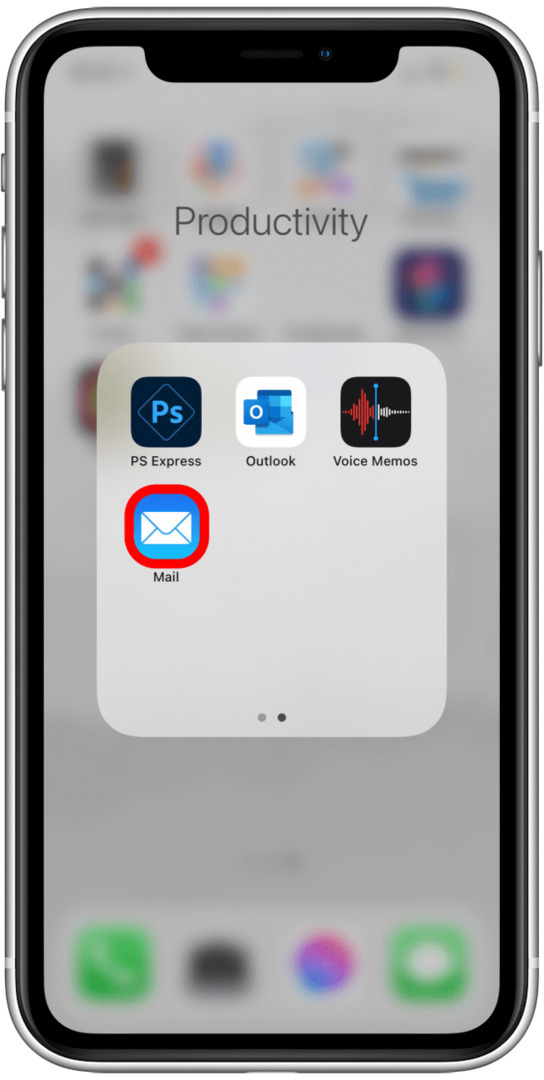
- Tryk på komponer ikon i nederste højre hjørne for at starte en ny e-mail.
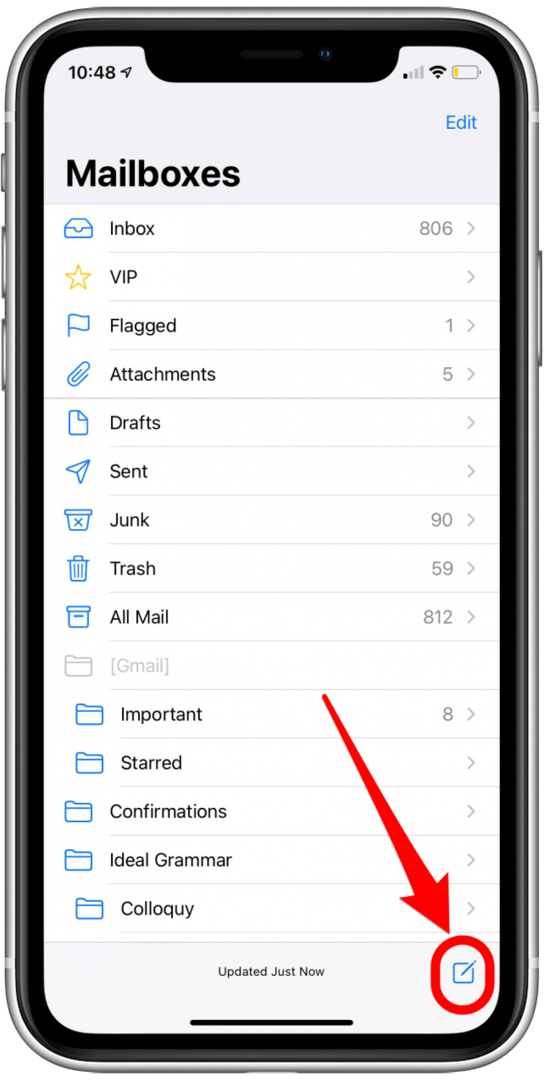
- Udfyld din Til, Cc/Bcc, og Emne felter efter behov, og tryk derefter på brødteksten i e-mailen.
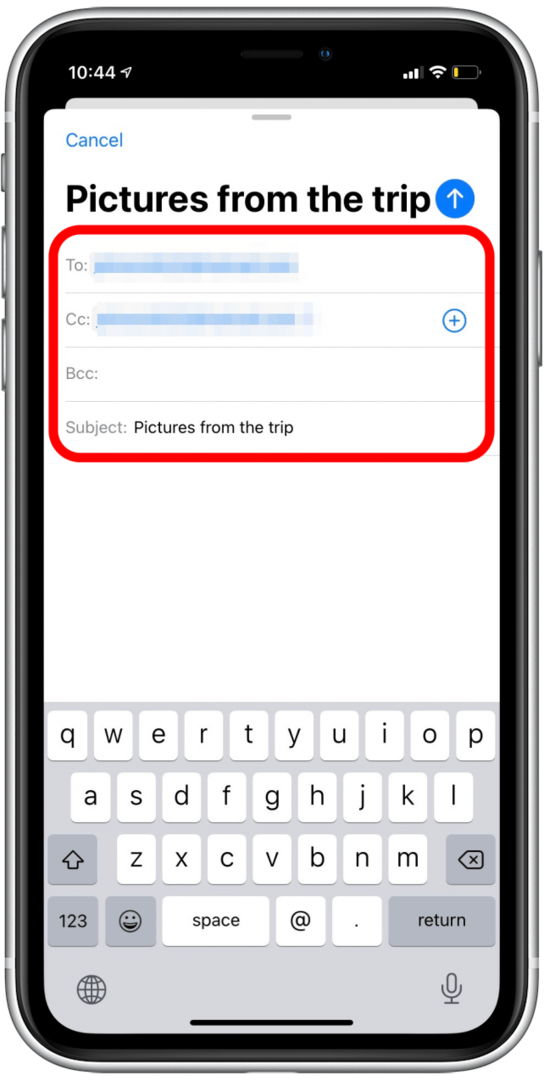
- Tryk på pil ikon i menulinjen over tastaturet.
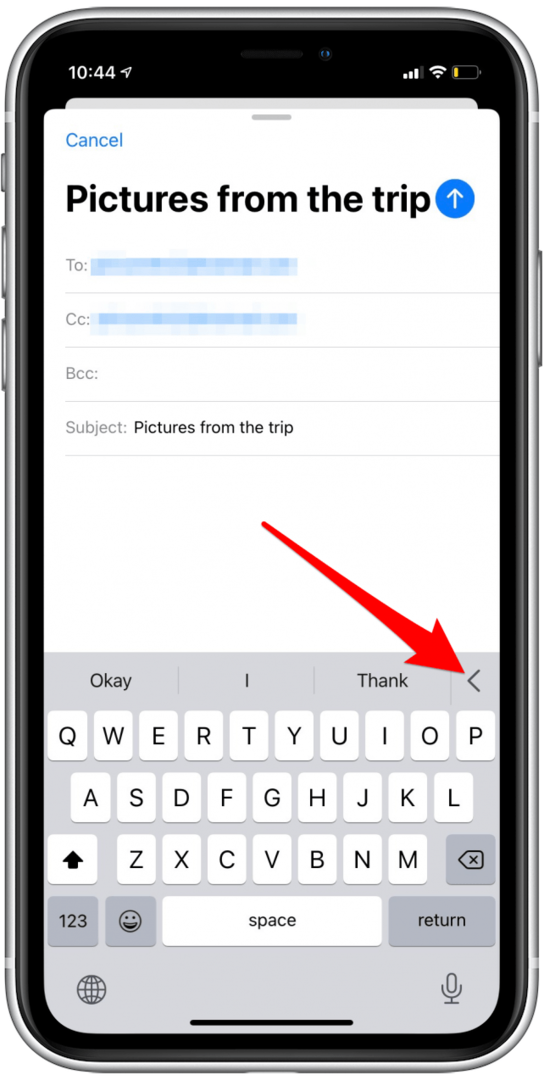
- Du vil se en ny række af vedhæftede e-mails og redigeringsikoner over tastaturet.
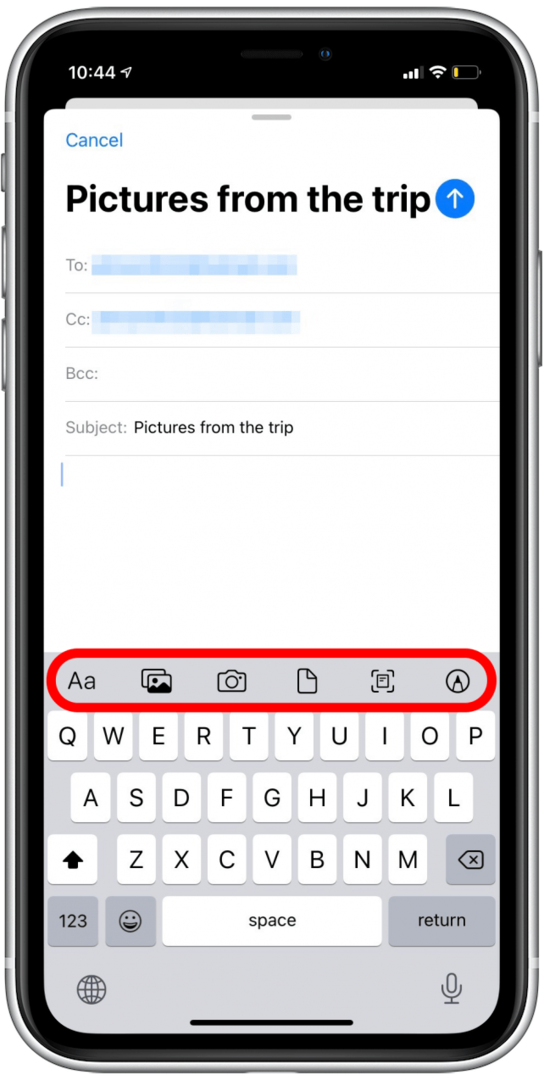
- Tryk på AA ikon for at ændre skrifttyper og formatering.
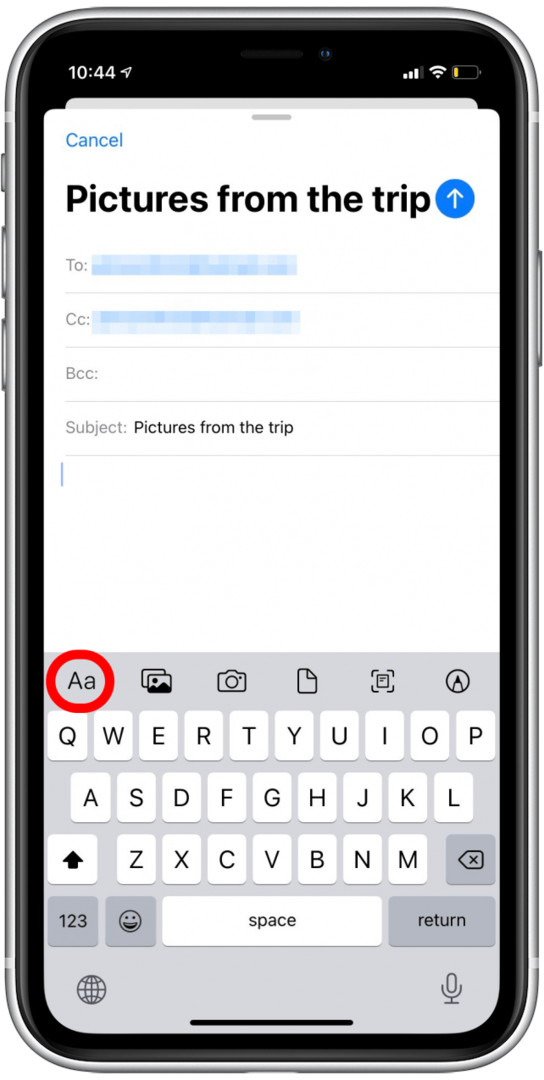
- Tryk på fotos ikon for at vælge billeder eller videoer, der skal vedhæftes til din e-mail.
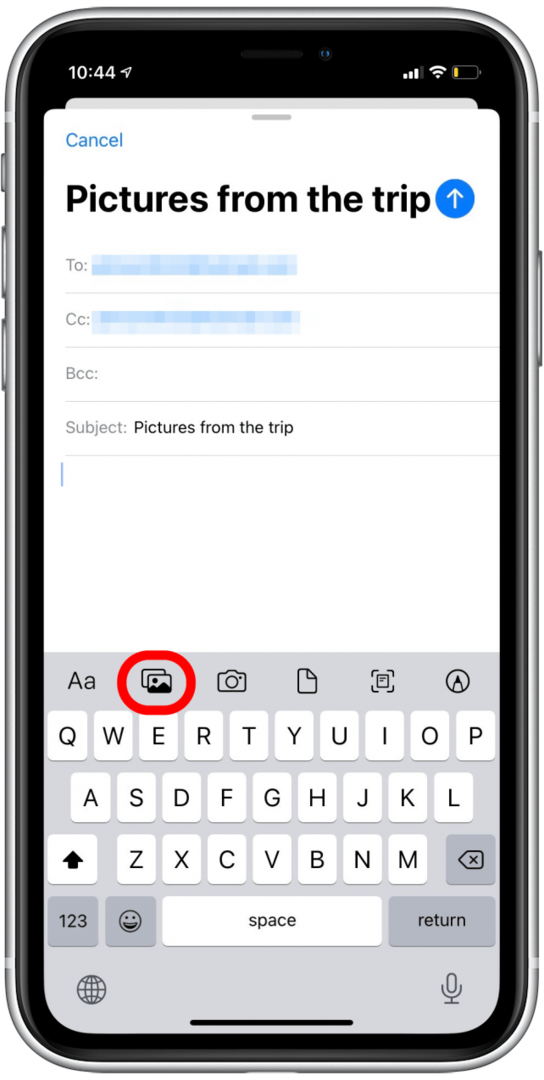
- Tryk på det billede eller den video, du vil vedhæfte til din e-mail.
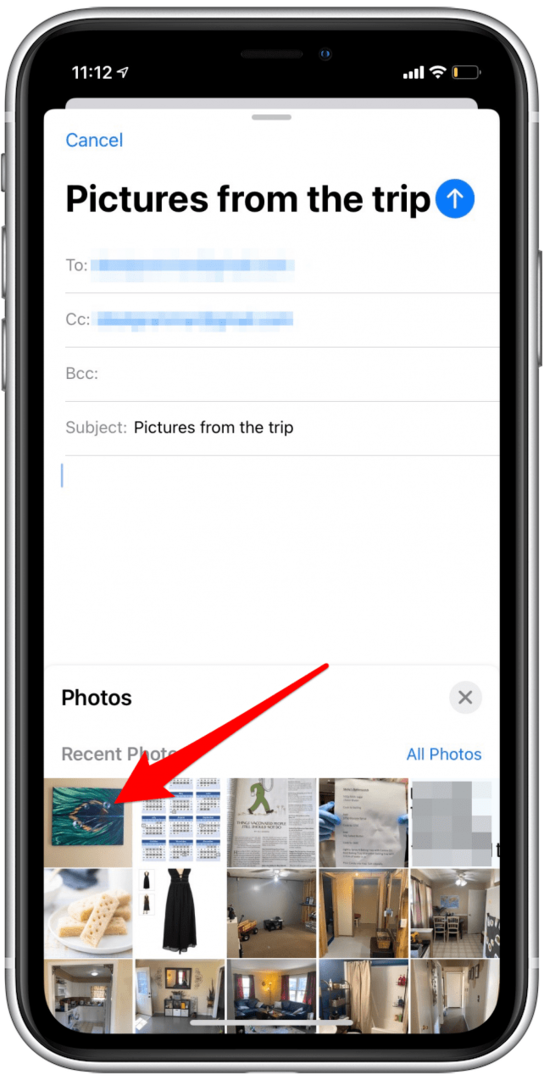
- Tryk på kamera ikon for at tage et nyt billede eller en ny video til at vedhæfte til din e-mail.
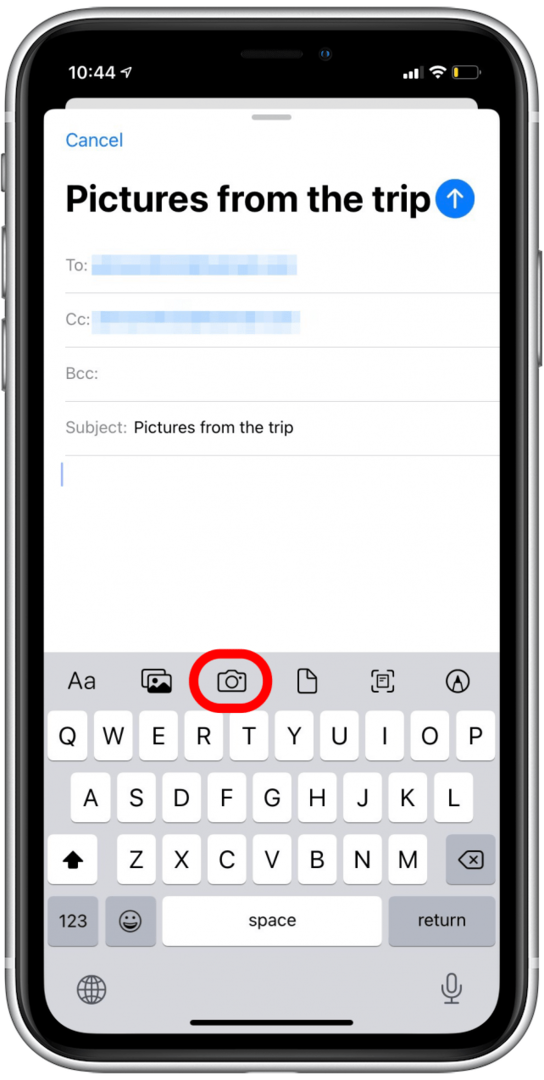
- Tryk på Brug Foto eller Brug video at vedhæfte det til din e-mail eller Gentag for at prøve igen.
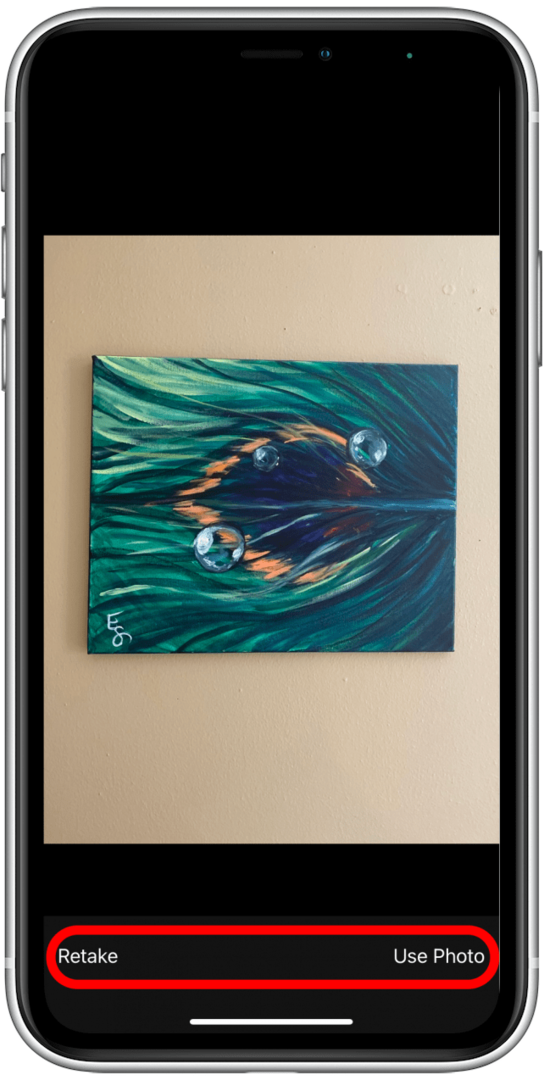
- Tryk på dokumentikon for at vedhæfte elementer fra dit iCloud-drev.
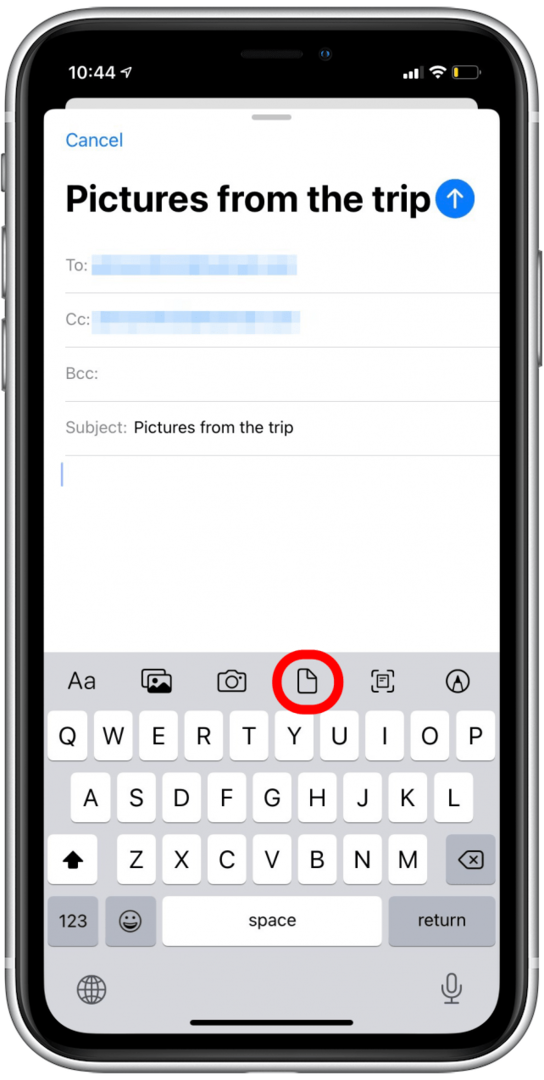
- Tryk på scanningsikon for at scanne et dokument, placer derefter dokumentet i visningen, og tryk på udløserknappen.
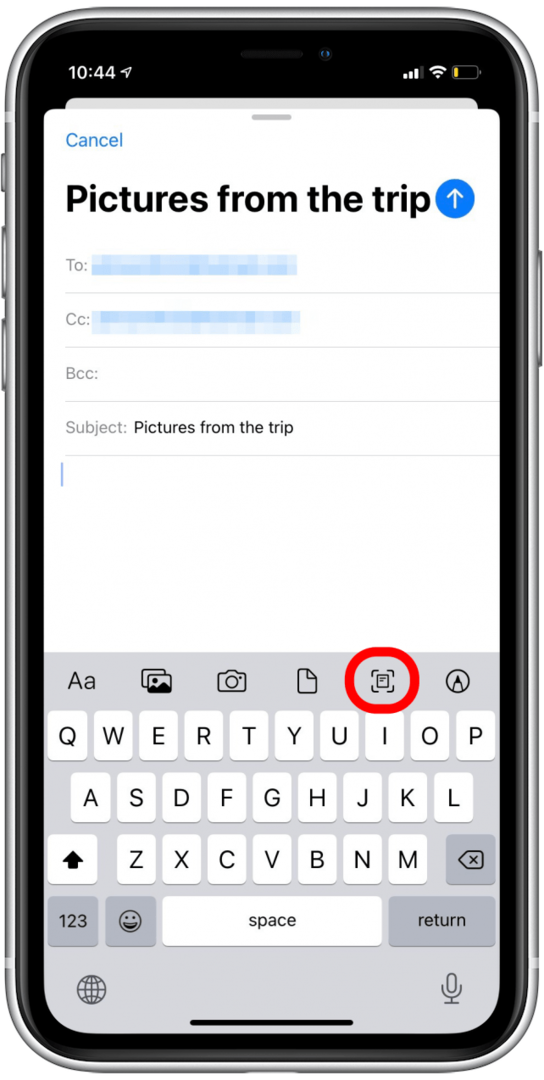
- Tryk på Gentag eller Fortsæt Scan, og tryk derefter på Gemme for at vedhæfte scanningen til din e-mail.
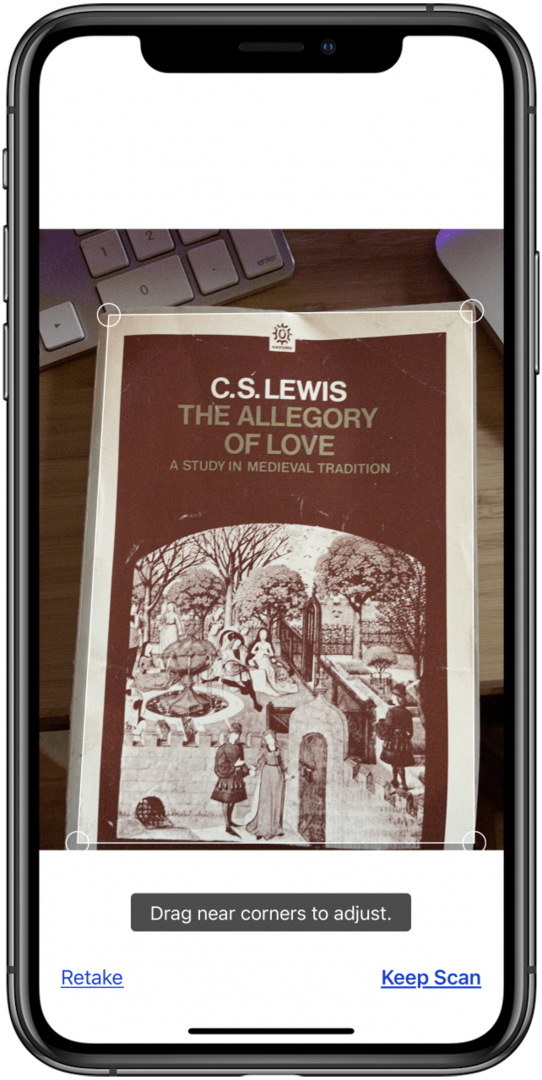
- Tryk på miniaturebilledet af scanningen for at beskære, anvende et filter, rotere billedet eller slette scanningen.
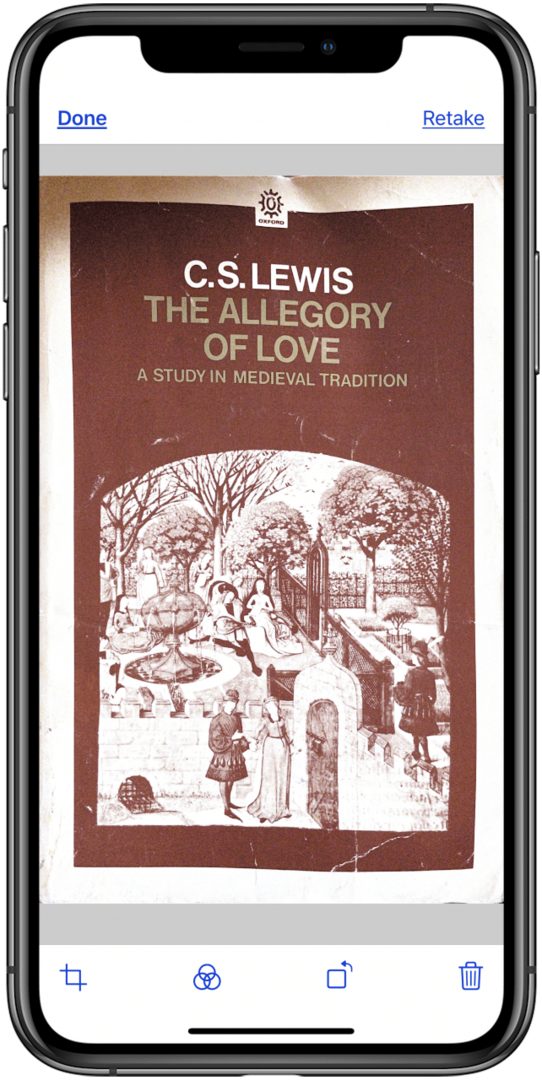
- Tryk på Markup ikon at bruge Markup til at skrive eller tegne på fotos, videoer eller PDF'er til at vedhæfte til din e-mail.
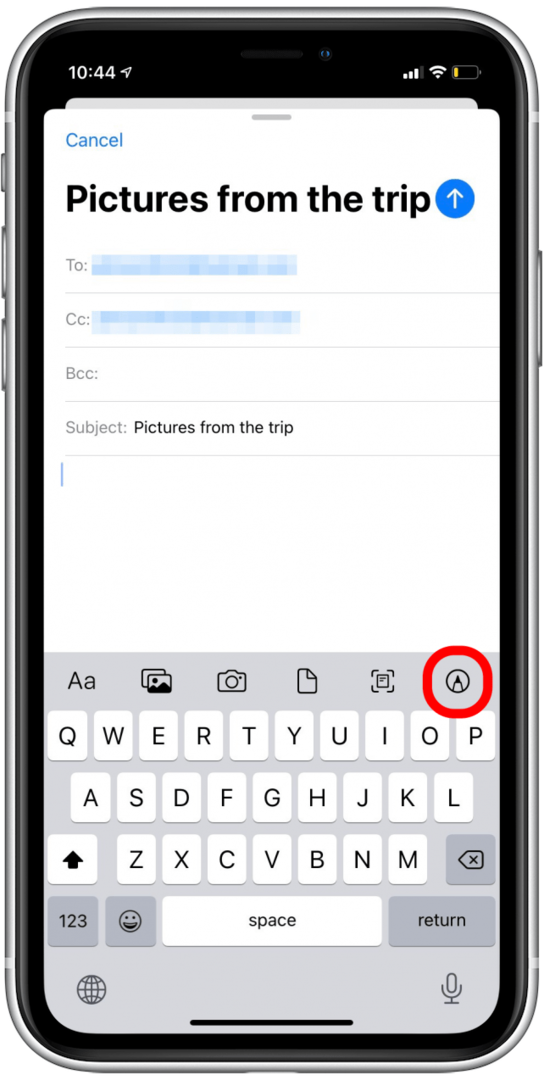
- Tryk på Færdig når færdig.
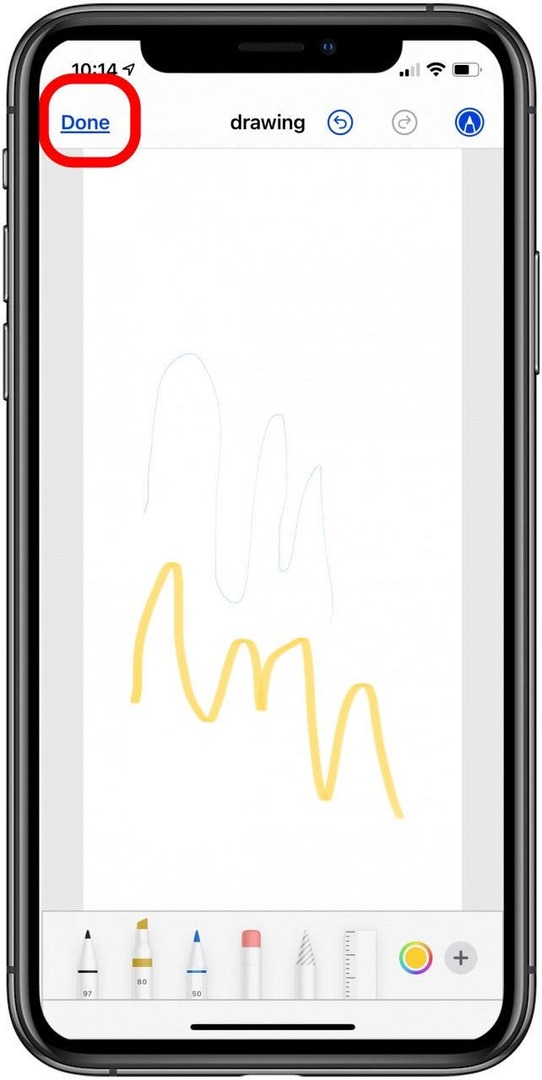
- Send nu din e-mail ved at trykke på send ikon.
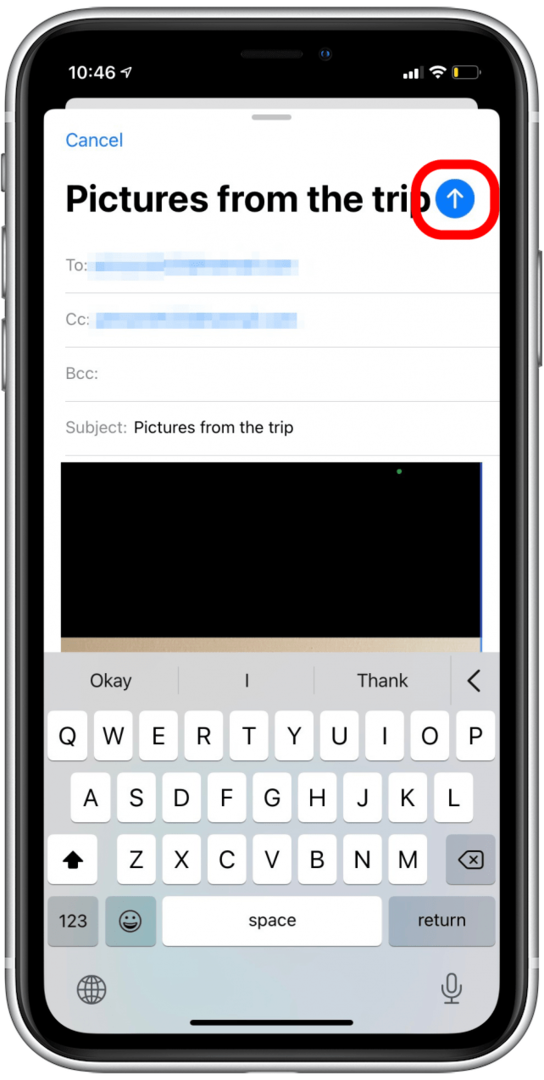
Og det er det! Der er mange muligheder at vælge imellem, når du tilføjer en vedhæftet fil til en e-mail i Mail-appen, så du fuldt ud kan tilpasse, hvad du sender.